Beim Surfen im Internet hinterlässt jeder zwei Fußspuren. Die meisten, wenn nicht alle Websites verfolgen die Webbesucher. Aus diesem Grund bitten Sie praktisch alle, Cookies zu akzeptieren, auf Ja zu klicken oder ihnen zuzustimmen, wodurch sie ein Cookie in Ihrem Browser-Cache hinterlassen, falls Sie zurückkommen.
Cookies erleichtern es Unternehmen, Ihnen Dinge zu verkaufen. Die meisten Websites verwenden auch Analysen, sodass Ihre Anwesenheit irgendwo notiert und registriert wird, selbst wenn sie einzelne Benutzer nicht verfolgen. Diese Spuren Ihrer Online-Reise werden auf den Servern von Websites und Software von Drittanbietern gespeichert. Sie können Ihre Präsenz online mit verschlüsselten Virtual Private Networks verbergen – wir empfehlen die Verwendung von ClearVPN. Es ist die erste mühelose VPN-Lösung für Benutzer, die ihre Online-Erfahrung personalisieren, erweitern und sichern möchten. Aber was ist mit Ihrem Browserverlauf, der sich bereits auf Ihrem macOS befindet?
Safari speichert, genau wie jeder andere Webbrowser, einen Verlauf aller Orte, an denen Sie online waren, einschließlich aller Links, Anmeldungen und E-Mails. Aus einer Reihe von Gründen möchten Sie diese möglicherweise lieber privat halten. Dazu müssen Sie in Safari zum privaten Surfen wechseln.
Wenn Sicherheit wichtig ist, ist CleanMyMac X ein wertvoller Verbündeter. Verwenden Sie privates Surfen und sorgen Sie sich nie um Ihren Verlauf – alles wird mit ein paar Klicks entfernt. Laden Sie die App kostenlos herunter, um loszulegen.
Was ist privates Surfen?
Inkognito in Safari zu gehen ist ziemlich einfach. Aber Sie sollten wissen, was es kann und was nicht:
- Das private Surfen in Safari verhindert nicht, dass Websites nachverfolgt werden – sie wissen, dass Sie dort sind.
- Es wird die Regierung auch nicht daran hindern, eine Person zu verfolgen, wenn sie versucht, das Gesetz zu umgehen.
- Privates Surfen entfernt keine Geolokalisierungsdaten, Ihre IP-Adresse oder Ihren Standort.
Privates Surfen stellt einfach sicher, dass Ihr Browser (und Ihr macOS) zu Hause oder wo auch immer Sie gerade sind, nicht aufzeichnet, wo Sie online gehen. Dies verhindert auch, dass andere Personen, die Ihren Mac teilen, wissen, wo Sie waren, zusammen mit Geräten, mit denen Ihr Mac synchronisiert ist, wie z. B. einem iPhone, iPad oder einem anderen Mac. Mit gemeinsamen Einstellungen und iCloud ist es jetzt einfacher denn je, Daten zwischen Geräten zu synchronisieren.

So zahlen Sie weniger beim privaten Surfen in Safari
Ein weiterer Grund für das private Surfen besteht darin, zu verhindern, dass Websites mit dynamischer Preisgestaltung mehr verlangen.
Wenn Online-Reisebüros wie Priceline, Trivago usw. und Websites, die Flüge verkaufen, feststellen, dass Ihr Browser auf macOS, Apple iPhone oder iPad läuft, wird Webbesuchern normalerweise ein höherer Preis angeboten, als wenn sie mit einem Android-Gerät surfen würden. Unternehmen gehen davon aus, dass Kunden, die Apple-Geräte verwenden, mehr verdienen, also versuchen sie, mehr zu verlangen – der erste Fall von plattformbasierter menschlicher Diskriminierung? 🙂
Das Einschalten des privaten Surfens schont Ihren Geldbeutel!
Mit dem Inkognito-Modus von Safari ist es einfacher als je zuvor, höhere Preise und die gemeinsame Nutzung von Daten zu verhindern.
So gehen Sie in Safari inkognito
Erstens können Sie dies tun, indem Sie Ihren Browserverlauf in den Safari-Einstellungen löschen. Aber Sie müssen daran denken, dies jedes Mal zu tun, was lästig sein könnte.
Zweitens gibt es eine andere Möglichkeit, Safari beim Surfen privat zu machen:
- Wenn Sie online sind, gehen Sie zum oberen Menü.
- Gehen Sie in der Menüleiste zu Datei> Neues privates Fenster. Sie können dies auch tun, indem Sie mit Ihren Tastenkombinationen auf Umschalt+Befehl+N klicken.
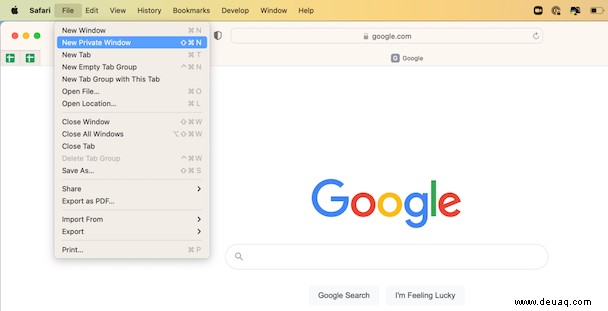
Ein neues leeres Safari-Fenster wird geöffnet. Es sieht aus wie alle anderen, außer dass die Adressleiste dunkler ist. Safari zeigt oben auch an, dass dies ein privates Browserfenster ist.
Wenn Sie jetzt andere Registerkarten öffnen, sollten diese auch im privaten Modus angezeigt werden. Wenn nicht, wiederholen Sie den obigen Vorgang.
Sobald Sie die Fenster/Tabs des privaten Browsermodus schließen, werden Sie sehen, dass keine Daten im Browserverlauf aufgezeichnet wurden.
Eine andere Möglichkeit, dies zu tun, besteht darin, Safari so einzurichten, dass es immer im privaten Modus surft. Starten Sie Safari und gehen Sie in der Menüleiste zu Einstellungen (oder verwenden Sie die Tastenkombination Befehl+[Komma]). Suchen Sie auf der Registerkarte „Allgemein“ der Einstellungen nach der Dropdown-Option „Safari wird geöffnet mit:“ und setzen Sie diese auf „Ein neues privates Fenster.“
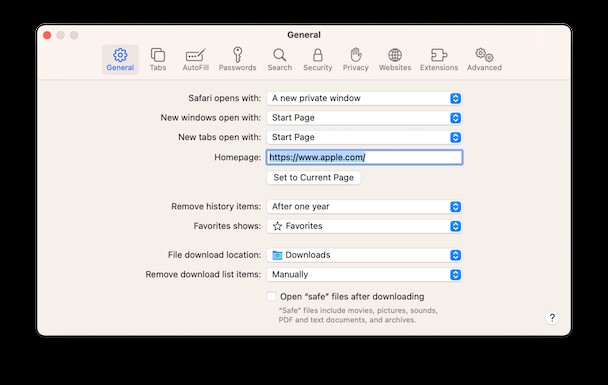
Und was ist mit Skype und dem Chatverlauf?
Jeder, der dies liest, ist besorgt genug über Datenschutz und Sicherheit, um eine Lösung finden zu wollen. Wie wir in diesem Artikel beschrieben haben, gibt es mehrere Möglichkeiten, dies manuell zu tun. Einige dieser Korrekturen brauchen Zeit. Andere Lösungen sind relativ schnell und einfach zu implementieren.
Wir sollten jedoch erwähnen, dass CleanMyMac X sich um alles kümmern kann, sodass Sie sich nie wieder Gedanken über Datenschutz oder Sicherheit machen müssen. CleanMyMac X wird mit einem Datenschutz-Tool geliefert, das Folgendes und mehr kann:
- Löschen Sie den Browserverlauf – so weit zurück, wie Sie möchten. Isolieren Sie einen bestimmten Zeitraum oder löschen Sie ihn bis zu dem Zeitpunkt zurück, an dem Sie Ihren Mac zum ersten Mal erhalten haben.
- Säubern Sie Cookies, Download-Verlauf, Browsererweiterungen, gespeicherte Passwörter und Autofill-Werte – vollständiges Entfernen aller digitalen Fußabdrücke in Browsern.
- Sie können auch einfach und problemlos Skype- und Nachrichtenverläufe, Anhänge, Konversationen, Anrufe und Listen für Dutzende von Messenger-Apps entfernen. Alle auf Ihrem Mac hinterlassenen Spuren können mit nur wenigen Klicks entfernt werden.
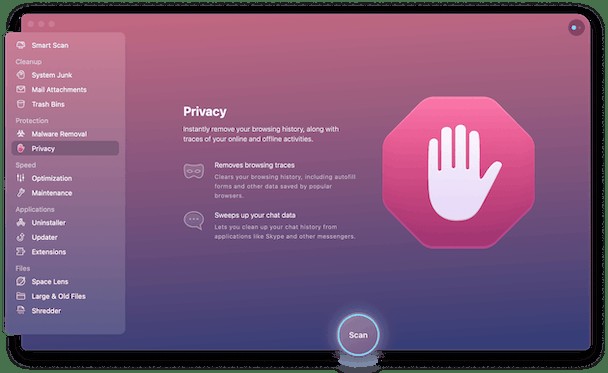
Unabhängig davon, welche Methode Sie verwenden, können Sie jetzt in Safari privat surfen.
Sollten Sie jemals Ihren Browserverlauf gründlich bereinigen müssen, was auch dabei hilft, überschüssige E-Mail-Anhänge und Dutzende von Cookies und anderen Internet-Junk zu entfernen, verwenden Sie CleanMyMac X. Bringen Sie Ihren Mac wieder auf Höchstleistung, beschleunigen Sie und machen Sie sich produktiver und Erleichtern Sie das Auffinden der benötigten Dateien, Anhänge und Dokumente.